win7音量图标不见了怎么办呢?这个对于懂电脑的人来说就是小菜一碟的事,但对于电脑小白来说就有些棘手咯。针对这个问题,下面就给大家演示一下win7音量图标不见了的恢复方法。
很多时候,我们都会遇到音量图标消失不见的情况,可要是不知道怎么处理的话该怎么办呢?解决这个问题其实不难,因为正好知道解决该问题的方法,这就给大家说说win7音量图标不见了的恢复方法。
1,如果音量图标不见,则右击任务栏空白地方,选择“属性”:
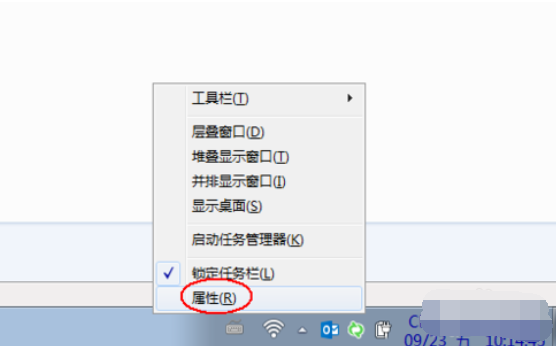
win7音量图标不见了电脑图解1
2,再单击弹出对话框中的“自定义”按钮:
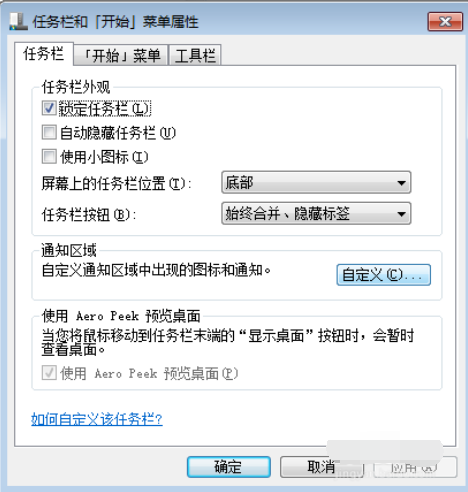
音量图标不见了电脑图解2
3,再点击“打开或关闭系统图标”:
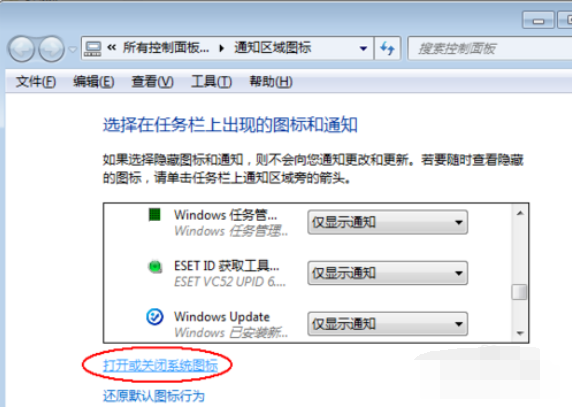
win7电脑图解3
4,在弹出的窗口中,设置“音量”为“打开”,再“确定”即可:
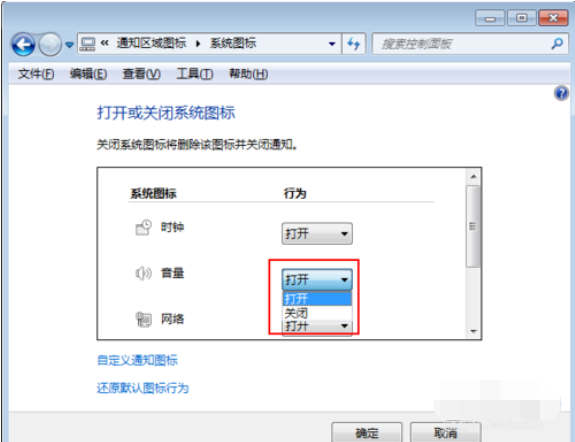
win7音量图标不见了电脑图解4
5,而如果你发现设置后仍没有音量图标,则你需要检查是不是声音驱动不对了:
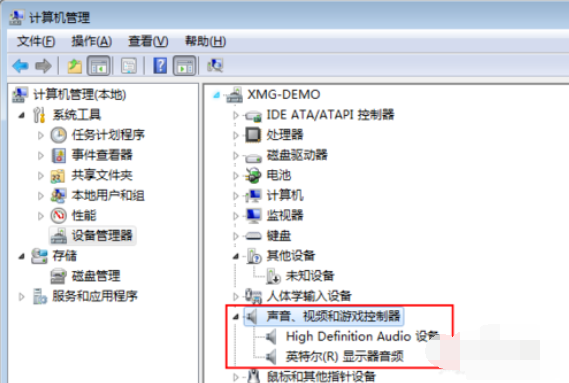
音量图标不见了电脑图解5
以上就是解决win7音量图标不见了的操作方法啦~